KontrolPack ile Ağ Üzerinden Bilgisayarları Bağlayın/Kontrol Edin

KontrolPack ile ağınızdaki bilgisayarları kolayca kontrol edin. Farklı işletim sistemlerine sahip bilgisayarları zahmetsizce bağlayın ve yönetin.
Plex Media Center oldukça iyi bir web arayüzüne sahiptir. Linux ile çok iyi çalışır ve Falkon, Midori ve diğerleri gibi daha az bilinen açık kaynaklı tarayıcılarda kullanmakta hiçbir sorun yoktur. Yine de, Plex web arayüzü ne kadar iyi olursa olsun, her Linux kullanıcısı onu kullanmayı sevmez.
Plex web arayüzünün hayranı değilseniz ve Plex sunucunuzdaki medyaya erişmek ve medyayı izlemek için bir web tarayıcısı kullanmayı sevmiyorsanız, daha iyi bir yol var! Adı Girens ve Linux platformu için yerel bir GTK plex istemcisi!
Girens, kullanıcıların Plex kitaplıklarındaki herhangi bir ortama hızlı bir şekilde erişmelerini sağlar. Bu nedenle, sunucunuzda bir film veya TV şovu izlemek istiyorsanız, bunu Plex web kullanıcı arayüzünde yaptığınız gibi ancak şık, hızlı bir Linux uygulamasının rahatlığıyla yapabilirsiniz.
Bu kılavuzda, Girens GTK Plex uygulamasının Linux'a nasıl kurulacağını gözden geçireceğiz. Ayrıca bununla sunucunuza nasıl giriş yapacağınızı ve en sevdiğiniz medyayı nasıl izleyeceğinizi göstereceğiz.
Girens'i Linux'a Kurmak
Girens, Flatpak aracılığıyla çoğu Linux dağıtımına kurulabilir. Ancak Flatpak'a ek olarak buradan kaynak kodunu indirerek uygulamayı çalışır hale getirmek de mümkün .
Girens uygulamasının Linux PC'nize kurulumunu başlatmak için klavyeden Ctrl + Alt + T veya Ctrl + Shift + T tuşlarına basarak bir terminal penceresi açın . Ardından, terminal penceresi açıkken, Girens'in sisteminizde çalışmasını sağlamak için aşağıdaki adım adım talimatları izleyin.
Adım 1: Girens bir Flatpak olarak kurulduğundan, Linux PC'nizde Flatpak runtime'ı etkinleştirmelisiniz. Flatpak çalışma zamanını Linux'a kurmak için “flatpak” paketini arayın ve kurun.
Çalışma zamanını kendi başınıza nasıl çalıştıracağınızı bulamıyorsanız, endişelenmeyin! Yardımcı olabiliriz! Flatpak çalışma zamanının Linux'a nasıl kurulacağına ilişkin kılavuzumuzu takip edin .
Adım 2: Flatpak çalışma zamanını yükledikten sonra Flathub uygulama mağazasına abone olmalısınız. Linux için en büyük Flatpak dağıtım çıkışıdır ve Girens uygulamasının dağıtıldığı yerdir.
Flathub uygulama mağazasına abone olmak için aşağıdaki komutu bir terminal penceresinde kullanın.
flatpak uzaktan ekleme --eğer mevcut değilse flathub https://flathub.org/repo/flathub.flatpakrepo
Adım 3: Flatpak çalışma zamanı Flathub uygulama mağazasına eriştiğinde, aşağıdaki komutla Girens programını Linux PC'nize hızlı bir şekilde kurabileceksiniz.
flatpak flathub nl.g4d.Girens'i kurun
Girens'i kurmak
Linux masaüstüne Girens uygulaması yüklendiğinde kurulum başlayabilir. Uygulama menüsünde “Girens” aratarak Girens uygulamasını başlatın. Alternatif olarak, aşağıdaki flatpak run komutuyla doğrudan komut satırından çalıştırılabilir .
flatpak run nl.g4d.Girens
Girens aracı Linux masaüstünde açıldığında, kurmak için aşağıdaki adım adım talimatları izleyin.
Adım 1: Girens'i Linux masaüstünde ilk başlattığınızda, ekranda bir “Plex – Hesap bilgisi” penceresi görünecektir. Bu pencerede bir “Kullanıcı” ve “Url” seçeneği göreceksiniz.
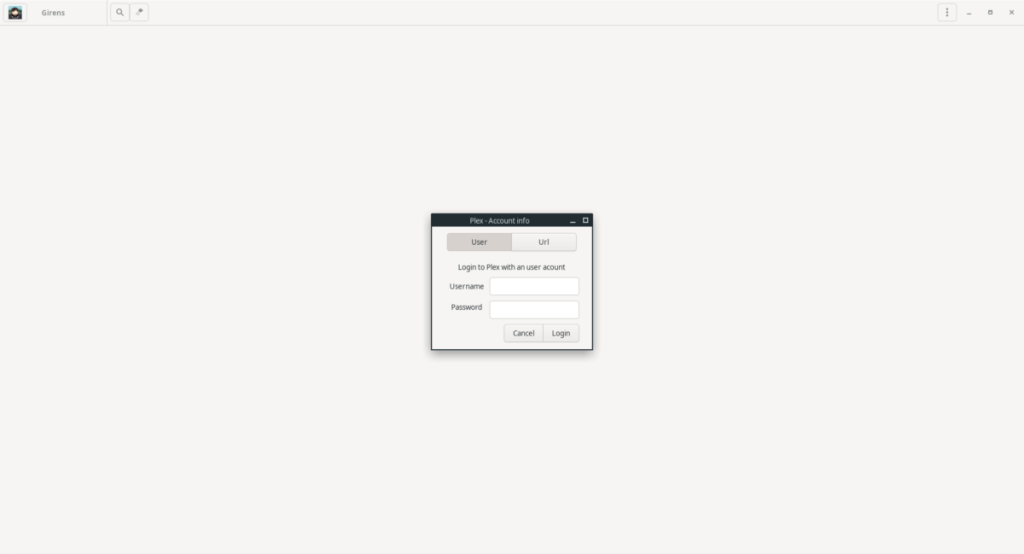
“Kullanıcı” üzerine tıklayın ve Plex kullanıcı hesabınıza ve şifrenize giriş yapmak için kutuyu kullanın. Alternatif olarak, bir hesap olmadan doğrudan LAN'ınızdaki sunucuya erişmeyi tercih ederseniz, “Url” kutusuna tıklayın ve yerel sunucu URL'sini kutuya yapıştırın.
Adım 2: Plex kutusundaki kullanıcı hesabınızı doldurduktan sonra, kullanıcı hesabı üzerinden Plex sunucunuzu yüklemek için “Giriş” düğmesine tıklayın.
Alternatif olarak, “Url” seçeneği ile bağlanmayı seçerseniz, “Bağlan” düğmesini bulun ve bağlantıyı başlatmak için fare ile tıklayın.
Kullanıcı kimlik bilgilerinizi Girens'e başarıyla ekledikten sonra, uygulama sunucunuzu yükleyecek ve Plex ana sayfasını görüntüleyecektir.
Film izlemek
Girens uygulamasında Plex sunucunuzdan bir film izlemek ister misiniz? İşte nasıl yapılacağı. İlk olarak, kenar çubuğunun görüntülenebilmesi için uygulamay�� büyütün. Ardından, kenar çubuğunda “Filmler”i bulun ve tıklayın.
Not: “Filmler” bölümünüz yoksa, normalde Plex sunucunuzdaki filmler için ayrılmış kategoriye tıklayın.
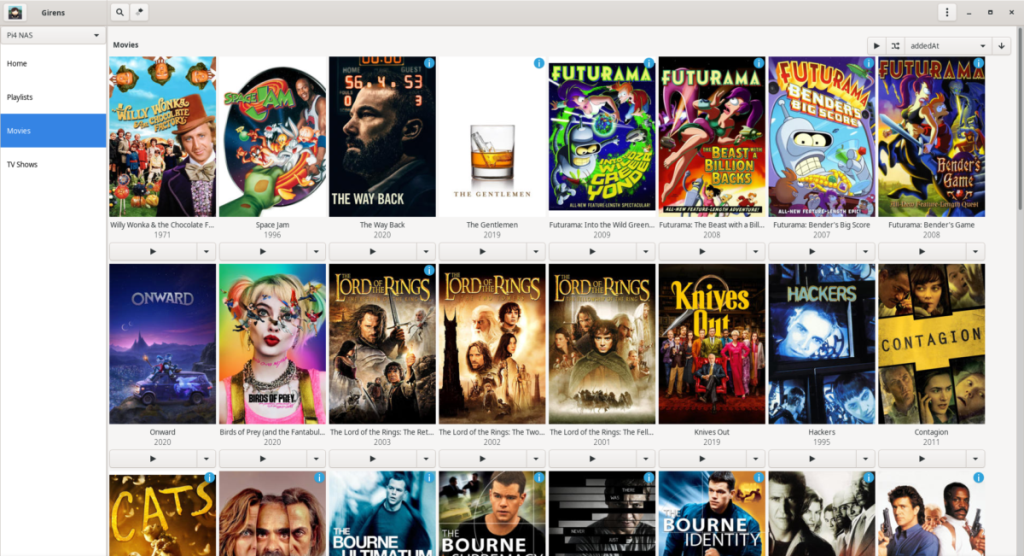
“Filmler” bölümüne girdikten sonra, izlenecek bir film için medya listesinde gezinin. Ardından, izleyecek bir şey bulduğunuzda, başlatmak için oynat düğmesine tıklayın. Alternatif olarak, karıştır simgesine tıklayarak rastgele bir film izleyin.
TV izleme
Girens uygulamasında Plex sunucunuza eklediğiniz bir TV programını izlemeye mi çalışıyorsunuz? İşte yapmanız gerekenler. İlk olarak, kenar çubuğunun görünür olması için Girens uygulamasını büyütün.
Uygulama tamamen büyütüldüğünde, kenar çubuğundaki “TV Şovları” bölümünü bulun ve fare ile tıklayın. “TV Şovları”nı seçmek sizi Plex medya sunucunuzdaki TV programlarına götürmelidir.
Not: Bir “TV Şovları” bölümünüz yoksa, Plex sunucunuzda normalde TV için ayrılmış kategoriye tıklayın.
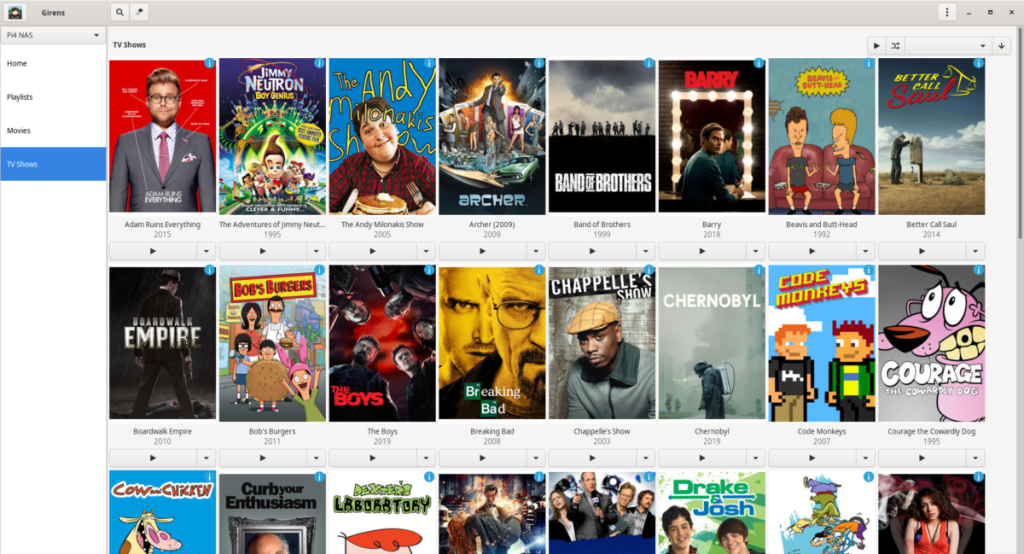
Girens'teki “TV Şovları” alanının içinde ilerleyin ve izleyecek bir şeyler bulun. Bir şey bulduğunuzda, başlatmak için oynat düğmesine tıklayın. Alternatif olarak, karıştır simgesine tıklayarak rastgele bir TV programı izleyin.
KontrolPack ile ağınızdaki bilgisayarları kolayca kontrol edin. Farklı işletim sistemlerine sahip bilgisayarları zahmetsizce bağlayın ve yönetin.
Tekrarlanan görevleri otomatik olarak gerçekleştirmek ister misiniz? Bir düğmeye defalarca manuel olarak tıklamak yerine, bir uygulamanın
iDownloade, kullanıcıların BBC'nin iPlayer hizmetinden DRM içermeyen içerikleri indirmelerine olanak tanıyan platformlar arası bir araçtır. Hem .mov formatındaki videoları hem de .mov formatındaki videoları indirebilir.
Outlook 2010'un özelliklerini ayrıntılı olarak ele aldık, ancak Haziran 2010'dan önce yayınlanmayacağı için Thunderbird 3'e bakmanın zamanı geldi.
Herkesin ara sıra bir molaya ihtiyacı vardır. Eğer ilginç bir oyun oynamak istiyorsanız, Flight Gear'ı deneyin. Flight Gear, ücretsiz, çok platformlu ve açık kaynaklı bir oyundur.
MP3 Diags, müzik koleksiyonunuzdaki sorunları gidermek için en iyi araçtır. MP3 dosyalarınızı doğru şekilde etiketleyebilir, eksik albüm kapağı resmi ekleyebilir ve VBR'yi düzeltebilir.
Google Wave gibi, Google Voice da dünya çapında büyük ilgi gördü. Google, iletişim kurma biçimimizi değiştirmeyi amaçlıyor ve
Flickr kullanıcılarının fotoğraflarını yüksek kalitede indirmelerine olanak tanıyan birçok araç var, ancak Flickr Favorilerini indirmenin bir yolu var mı? Son zamanlarda
Örnekleme Nedir? Vikipedi'ye göre, "Bir ses kaydının bir kısmını veya örneğini alıp onu bir enstrüman veya müzik aleti olarak yeniden kullanma eylemidir."
Google Sites, kullanıcıların web sitelerini Google'ın sunucusunda barındırmasına olanak tanıyan bir Google hizmetidir. Ancak bir sorun var: Yedekleme için yerleşik bir seçenek yok.



![FlightGear Uçuş Simülatörünü Ücretsiz İndirin [İyi Eğlenceler] FlightGear Uçuş Simülatörünü Ücretsiz İndirin [İyi Eğlenceler]](https://tips.webtech360.com/resources8/r252/image-7634-0829093738400.jpg)




